Capture One 12支持处理颜色、曝光、镜头校正、合成、细节、局部调整、样式设置、全局自动调整等丰富的功能,让用户在编辑图片的时候可以获得更多的功能!
Capture One如何创建和应用样式和预设?
应用样式
在浏览器中选择图像。
在顶部工具栏中选择“样式”图标。注意:您可以添加/删除图标。请参阅自定义工具栏。
如果您有“快速”选项卡,则单击“样式和预设”工具。有关“工具”选项卡的更多详细信息,请参阅工作区。
选择内置样式或用户样式,并在滚动现有样式列表的同时预览图像的外观。
选择所需的样式以将其应用于图像。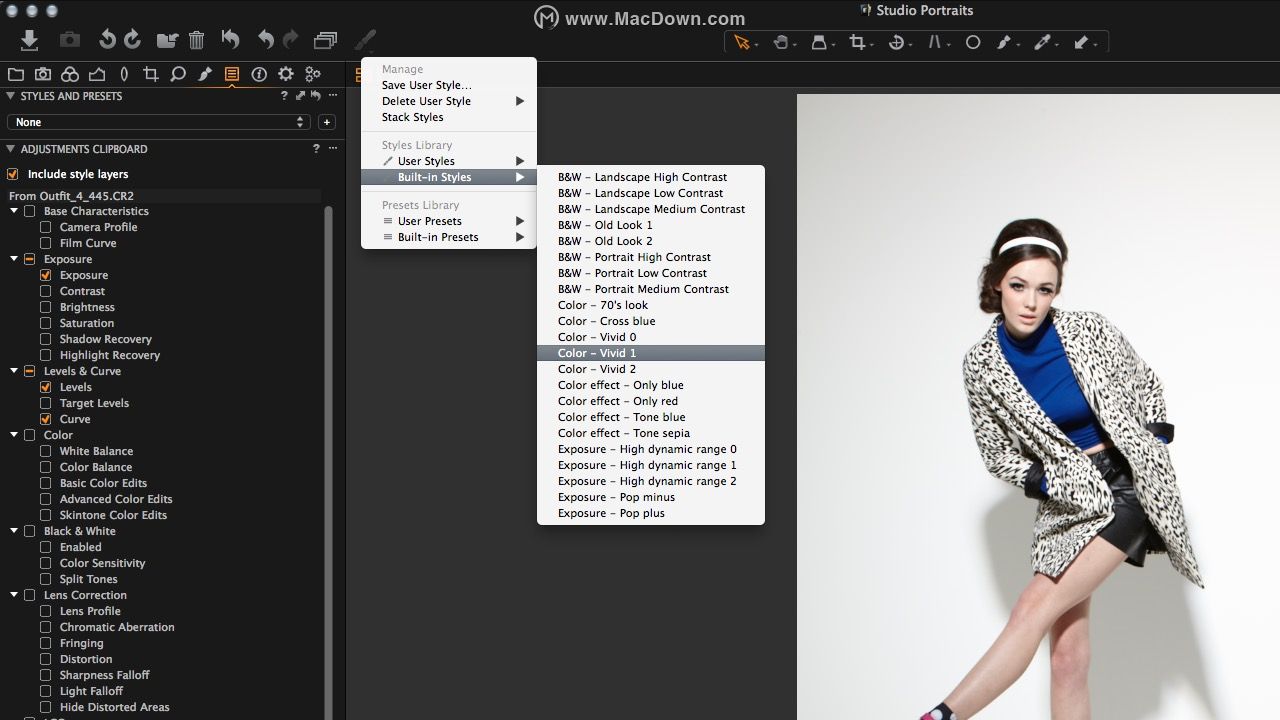
创建一个样式专业版
执行首选的编辑更改,选择图像并按照以下基本步骤操作:
转到“ 调整工具”选项卡。
转到样式和预设工具,然后单击+(加号)图标或从下拉菜单中选择保存用户样式。
“保存”对话框将打开。取消选中您不想包含在样式中的设置。
命名并保存样式。
转到“样式和预设”工具中的下拉菜单,然后选择“ 用户样式”以访问所有已保存的样式以供将来使用。
提示:按F2或选择图像>新变体以获取原始照片的副本。这样,您可以在比较原始照片和更改照片时处理样式。
样式保存在您的计算机上后,可以导入并由其他用户共享。Capture One样式格式.costyle可以复制到其他计算机或平台。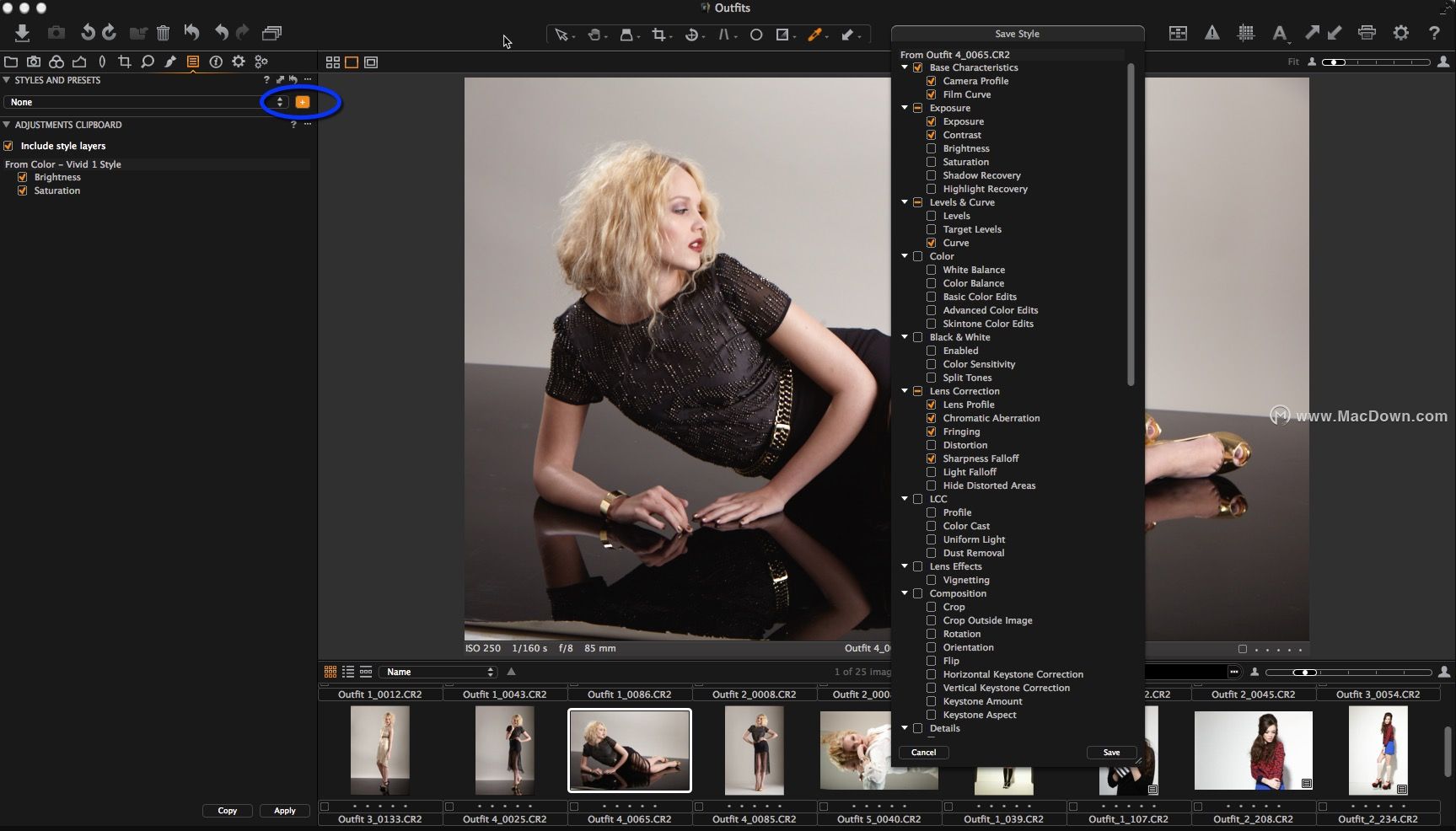
删除样式
转到“ 样式和预设”工具,然后从下拉菜单中选择“ 删除用户样式 ”。
选择要删除的用户样式。将打开“删除”对话框。
按OK确认您要删除此样式。
创建预设
单击工具顶部的“ 管理预设”图标。
从下拉菜单中选择Save User Preset ....
将打开一个对话框。命名并保存预设。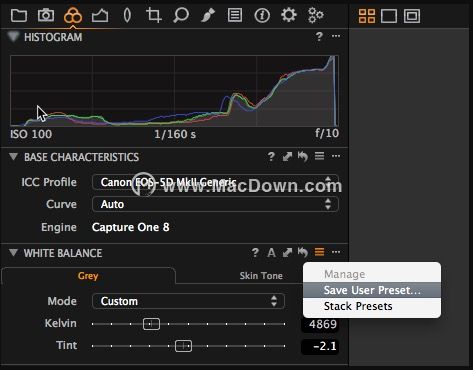
堆叠或未堆叠的样式和预设
默认情况下,预设是非堆叠的(只有一个与工具相关的有效预设)。在某些情况下,堆叠和合并预设可能很有用。如果您有多个元数据预设,则可能不希望将这些元数据合并到“已收集”的元数据预设中(例如,您的配置文件和客户端配置文件)。
访问堆栈选项:
转到“ 调整工具”选项卡,然后在“样式和预设”菜单中选择或取消选择“ 堆栈样式”选项。
单击特定工具的“管理预设”图标,然后在菜单中选择或取消选择“ 堆栈预设”选项。

